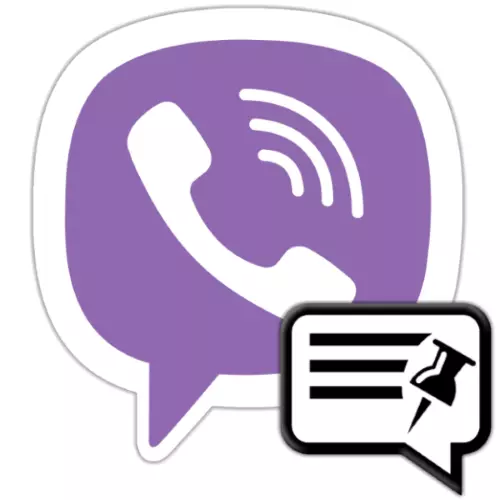
그룹 및 커뮤니티 Viber의 참가자의 관심을 끌기 위해 모든 정보에 대한 별도의 중요한 메시지를 건너 뛰는 확률을 예방하고 메신저의 사용자는 "보안 메시지"기능을 사용합니다. 이 기회를 거의 사용하는 방법에 대해서는 당사에서 논의 될 것입니다.
채팅 Viber에서 메시지를 수정하는 방법
이 자료의 옵션은 모든 버전의 메신저에서 사용할 수 있으며 Android 기기, iPhone 및 Windows PC로 VAiber에서 메시지를 보안하기위한 지침을 제시합니다. 그러나 먼저 함수의 작동에 대한 몇 가지 정보 :- "보통"그룹의 경우 두 사람이 커뮤니케이션하는 채팅 상단의 정보를 고려하십시오. 모든 참가자는 할 수 있습니다. 커뮤니티에서 관리자 만 관리자가 있습니다.
기계적 인조 인간
Android 용 Viber에서는 스마트 폰이나 태블릿의 화면을 몇 번이나 찍는 메시지를 통합 할 수 있습니다.
- 메신저를 실행하고 중요한 정보가있는 배너를 배치 할 그룹이나 커뮤니티로 이동하십시오.
- 채팅 상단에있는 메시지를 찾거나 대중 참가자에게 새로운 메시지를 씁니다.
- 메시지 영역에서 길게 누르면 메뉴를 호출하십시오.
- 사용 가능한 기능 목록에서 "보안"을 선택하십시오.
- 메신저에서받은 요청을 확인하십시오.
- 결과를 평가하십시오.
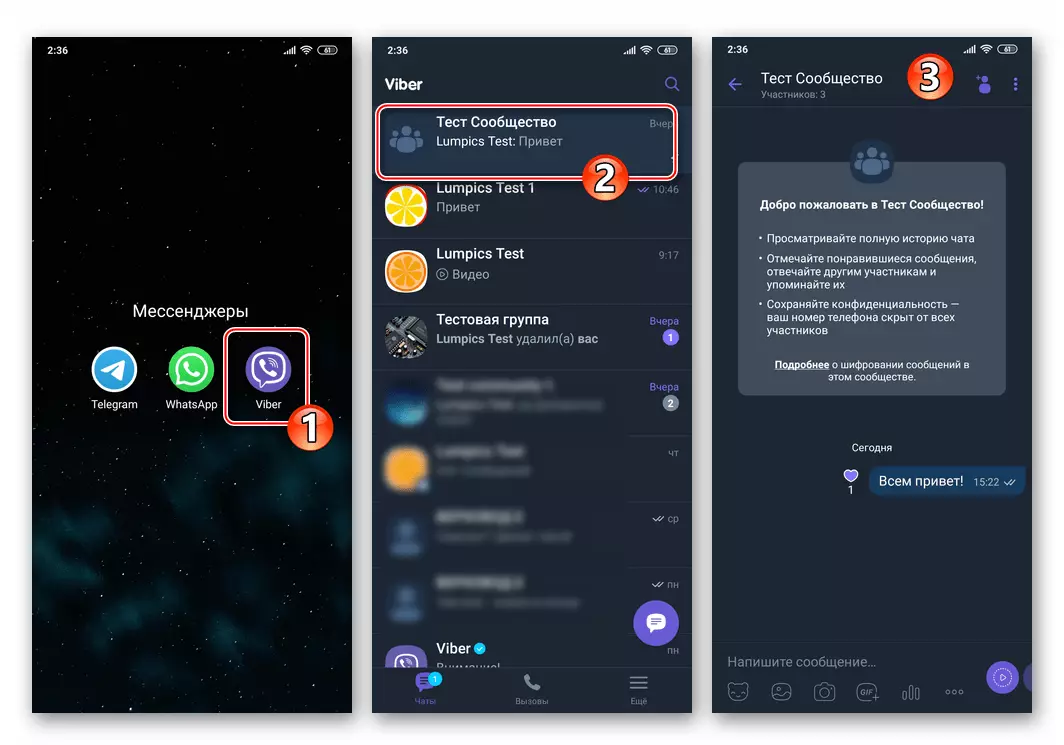
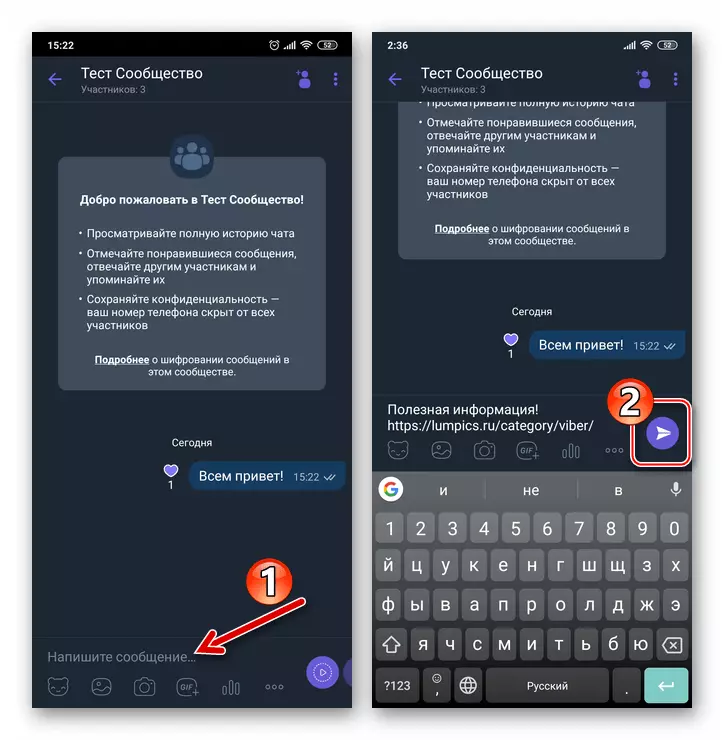
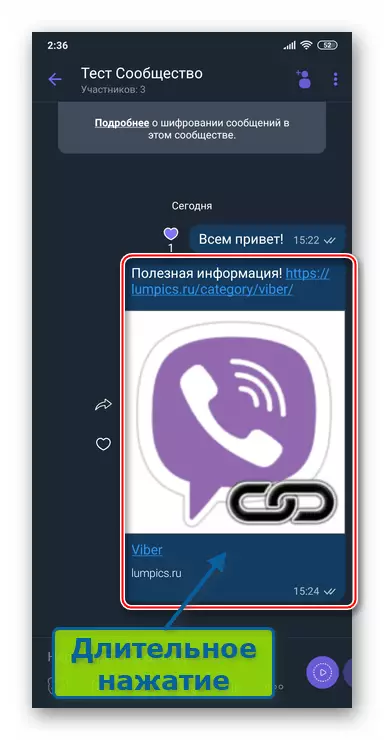
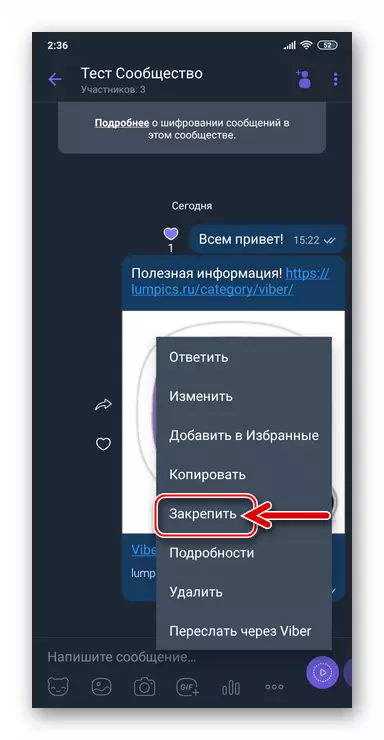
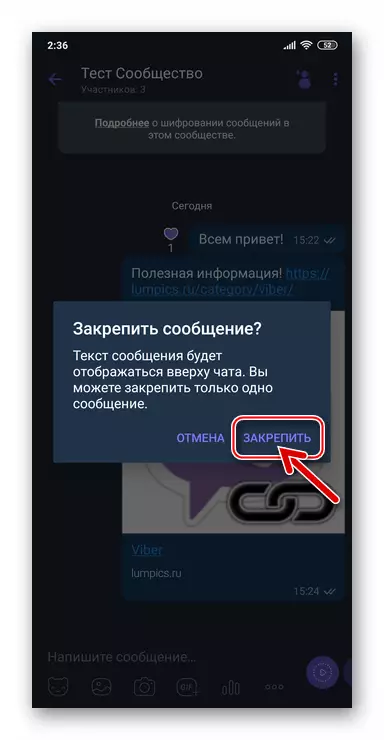
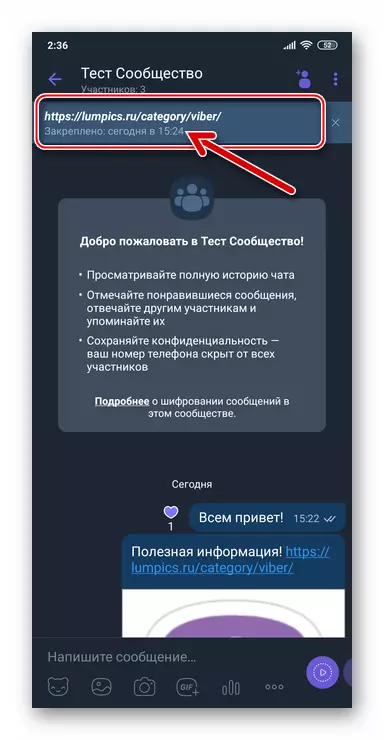
iOS.
iPhone에 Viber를 사용하는 그룹 채팅 또는 커뮤니티의 참가자가 Android 환경에서 기능하는 메신저의 응용 프로그램보다 더 어려운 이이 또는 해당 정보의 지속적인 존재 또는 해당 정보를 보장하려면 다음을 수행하십시오.
- Viber를 실행하고 그룹 또는 커뮤니티를 엽니 다. 다른 채팅 참가자의 관심을 필요로하는 메시지를 작성하거나 서신에서 찾을 수 있습니다.
- 메시지 영역에서 오랜 시간 동안 옵션 메뉴를 호출하고 "More"를 클릭하십시오. 멀티미디어 메시지 및 링크가 메뉴에서 지정된 항목에 액세스 할 수있는 링크가있는 경우 화살표 단추를 누릅니다.
- 아래에 표시된 영역에서 "고정"을 선택하십시오. 그런 다음 Viber로부터받은 요청을 확인하십시오.
- 이제 결과를 추정 할 수 있습니다.

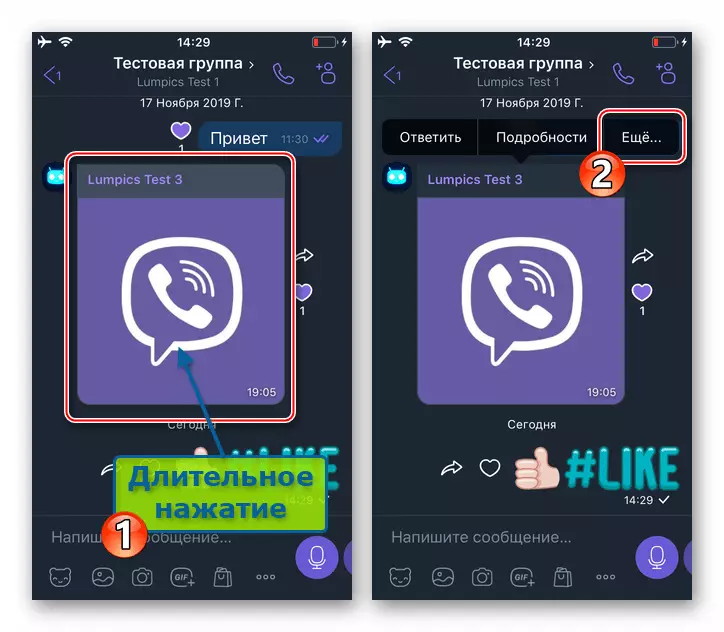
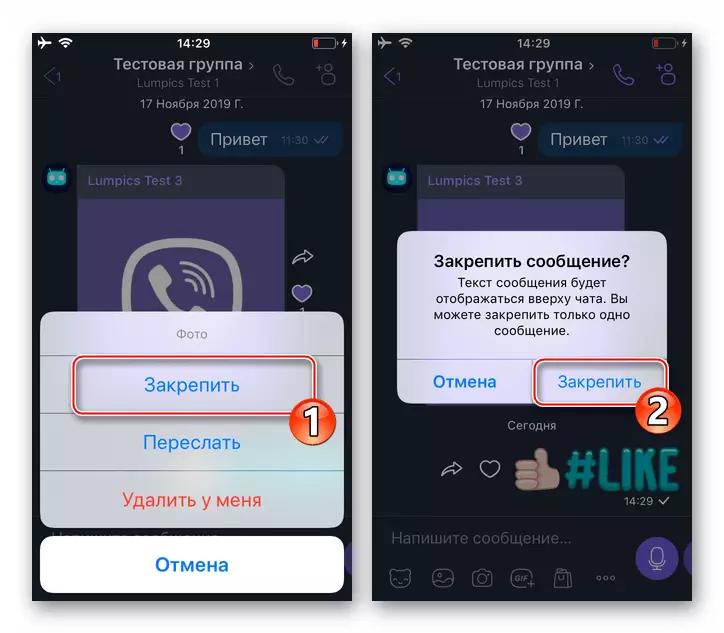
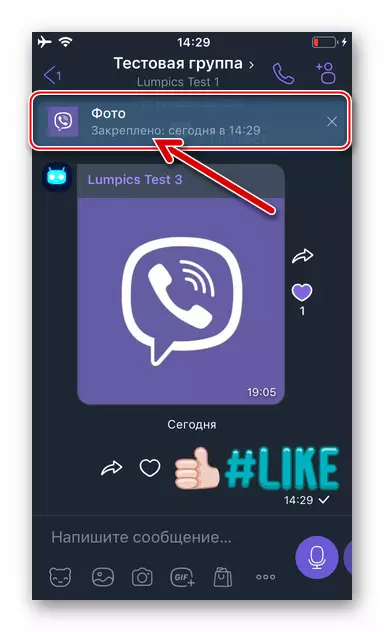
윈도우
Windows 용 Viber 사용 - 메신저 클라이언트의 모바일 장치에 설치된 메인의 복제 응용 프로그램 - 그룹 또는 커뮤니티의 메시지를 통합하는 메시지도 가능합니다.
- 컴퓨터에서 Viber를 열고 "대화"목록에서 그룹 채팅 헤더 또는 커뮤니티를 클릭하십시오.
- 대응 상단에서 수정하려는 메시지 영역을 마우스 오른쪽 버튼으로 클릭합니다.
- 열리는 메뉴에서 "보안"을 선택하십시오.
- 요청 창에서 "고정"을 클릭하여 의도를 확인하십시오.
- 이 매뉴얼 정보의 2 단계에서 선택한 정보는 메시지 영역에 즉시 해결되며 방전이 될 때까지 그대로 유지됩니다.
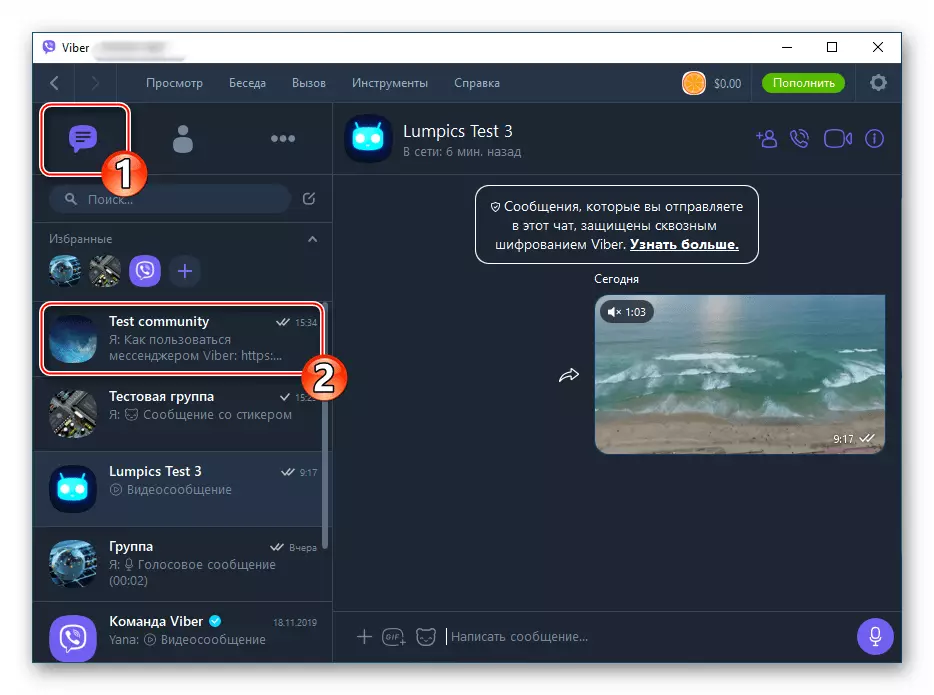
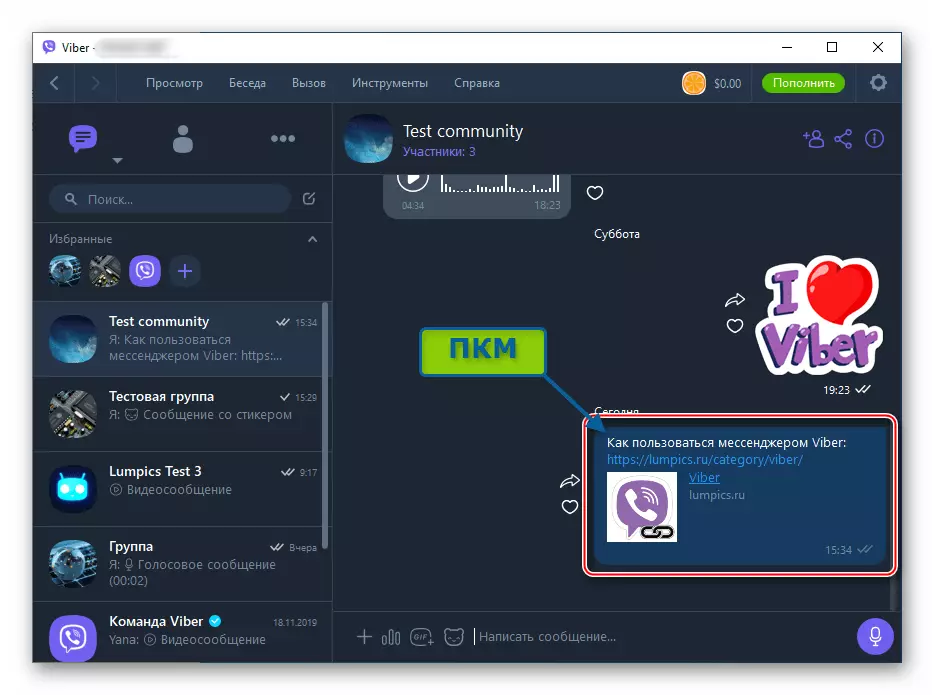
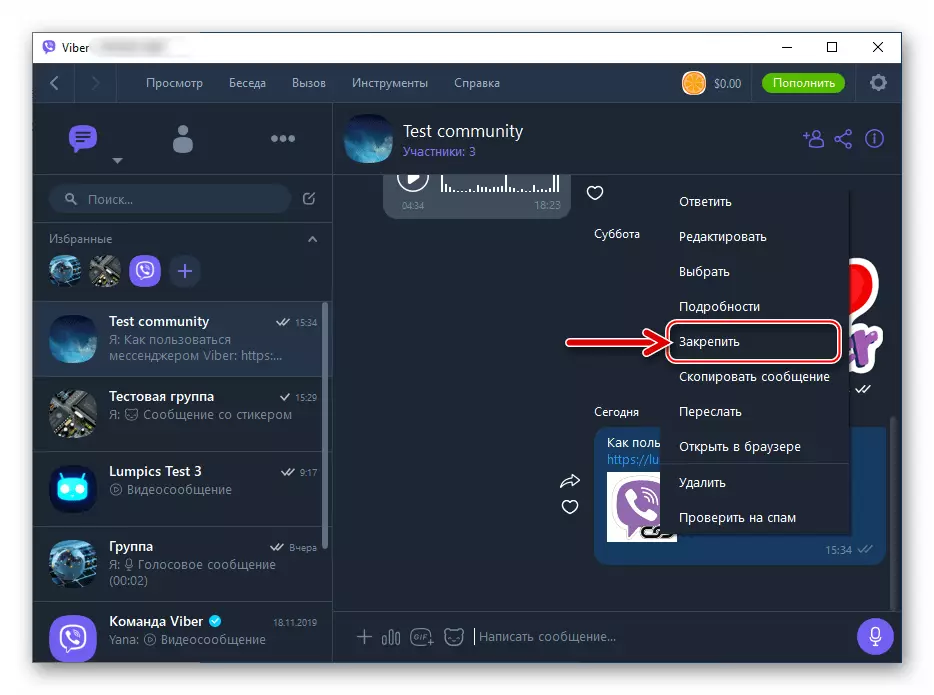
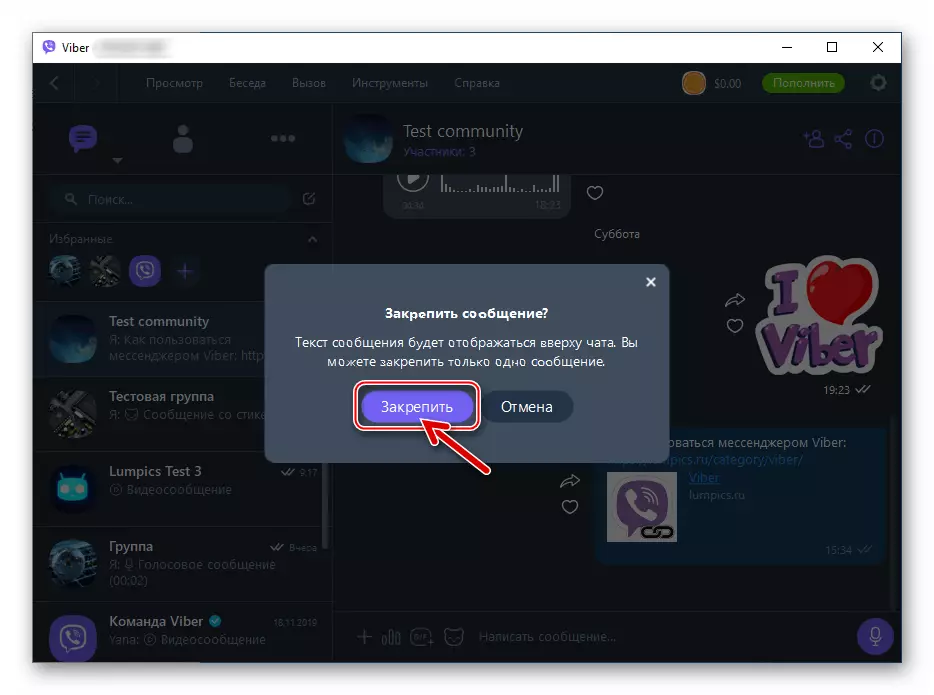
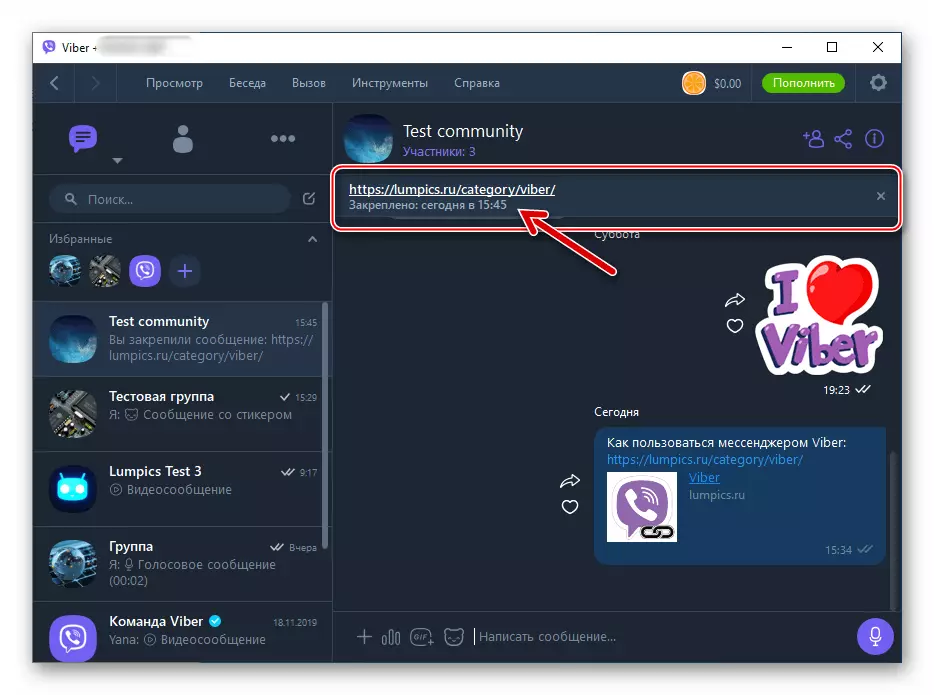
결론
Viber 채팅에서 메시지를 고정하면 볼 수 있듯이 매우 간단합니다. 한 번 고려 된 기능을 사용하면 메신저의 그룹이나 커뮤니티의 청중에게 중요한 정보를보고하는 방법을 이해할 수 있습니다.
